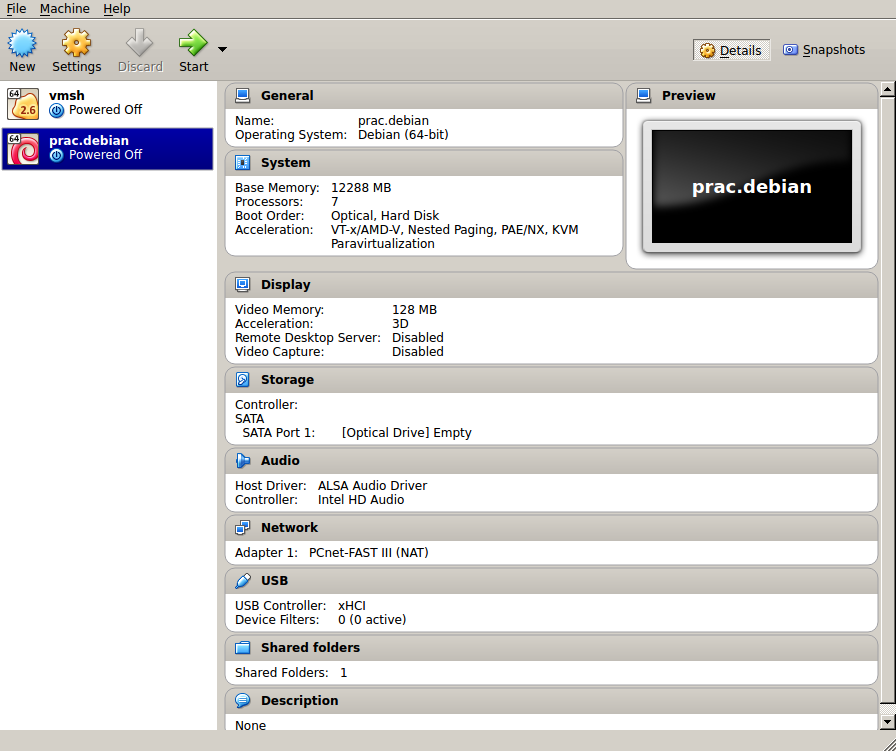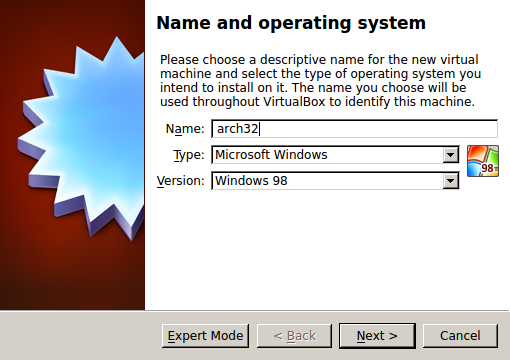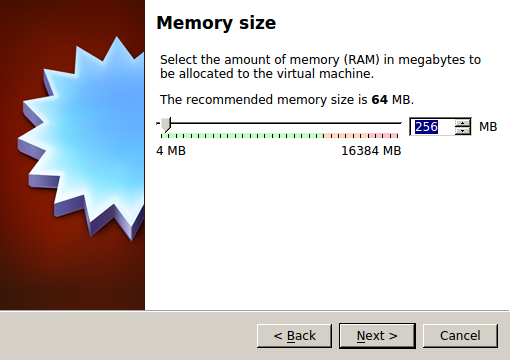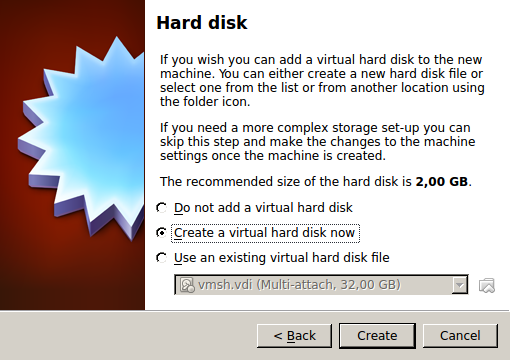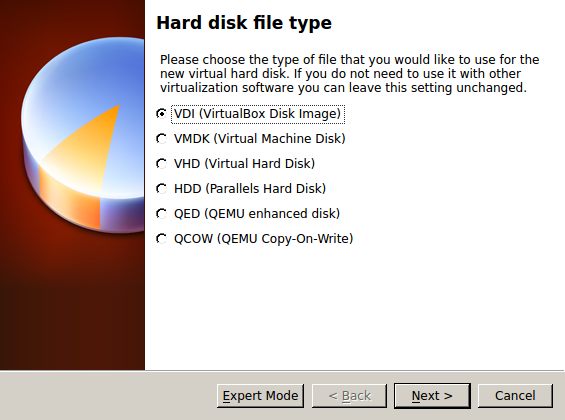You are here: WikiCMC>Practicum Web>VirtualBox (17 Apr 2020, RomanKondakov)Edit Attach
VirtualBox
Сейчас в новых классах преимущественно используется гипервизор VirtualBox версии 6.1.6. Основное его преимущество в том, что к нему прилагается оконное GUI-приложение, упрощающее создание, настройку и управление виртуальными машинами для широкого круга пользователей.Создание и размещение виртуальной машины
Мы предлагаем преподавателям разместить у нас свою собственную виртуалку, чтобы пользоваться ей на занятиях в классах и ни от кого не зависеть.Пошаговый план для VirtualBox
- Установите себе VirtualBox по ссылке.
- (если ваша система предоставляет VB в пакетах, можно взять его оттуда)
- Запустите его. Перед вами предстанет менеджер виртуальных машин VirtualBox.
-
- Нажмите New (Создать), появится мастер настройки новой виртуалки.
-
- Дайте виртуальной машине имя. Его увидят студенты в левом столбце меню, рядом с описанием, для чего ваша виртуалка нужна. Желательно как-либо указать название курса и/или имя/фамилию преподавателя для более уверенной идентификации (это можно будет потом отразить и в описании, которое мы назначаем сами или в соответствии с вами)
- Выберите операционную систему, которую планируете использовать (сверху семейство, снизу конкретная версия)
- Next (Далее)
-
- Обозначьте необходимый вашей виртуалке объём памяти (не более 12 ГБ)
- Next (Далее)
-
- Здесь нужно указать виртуалбоксу, какой использовать образ жёсткого диска (или вообще никакой, если он вправду не нужен). Если вы не знаете, что это или не делали его заранее, выберите "_Создать новый виртуальный диск_" (иначе — пункт ниже и путь к вашему образу), и нажмите "_Создать_" (виртуальную машину).
- Если вы на прошлом шаге решили сделать новый образ диска, то откроется новое окошко:
-
Требования к образам виртуальных машин
Здесь описаны более подробные технические детали: Требования к образам виртуальных машин to be continuedEdit | Attach | Print version | History: r7 < r6 < r5 < r4 | Backlinks | View wiki text | Edit wiki text | More topic actions
Topic revision: r7 - 17 Apr 2020, RomanKondakov
 Copyright © by the contributing authors. All material on this collaboration platform is the property of the contributing authors.
Copyright © by the contributing authors. All material on this collaboration platform is the property of the contributing authors. Ideas, requests, problems regarding WikiCMC? Send feedback